文章詳情頁
Win11共享打印機怎么連接 Win11共享打印機怎么設(shè)置
瀏覽:101日期:2022-11-17 14:52:32
Win11共享打印機怎么連接?Win11共享打印機怎么設(shè)置?我們在工作的時候經(jīng)常會需要用到打印機,辦公室很多用戶都是幾臺電腦連接一臺打印機,這樣可以更高效的使用打印機,那么如何使用微軟最新的Win11系統(tǒng)設(shè)置打印機共享,讓我們可以多臺電腦連接一臺打印機吶。下面和小編一起來看看操作方法吧!
具體步驟如下:
1、首先我們進入系統(tǒng)后點擊任務(wù)欄上的開始菜單,在已固定區(qū)域點擊【設(shè)置】,也可以使用快捷鍵WIN+I鍵打開。
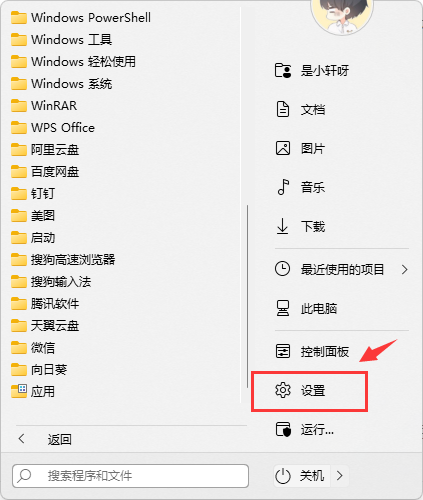
2、接著在左側(cè)的導航中找到并進入“藍牙和其他設(shè)備”界面,在選項中再選中進入“打印機和掃描儀”。
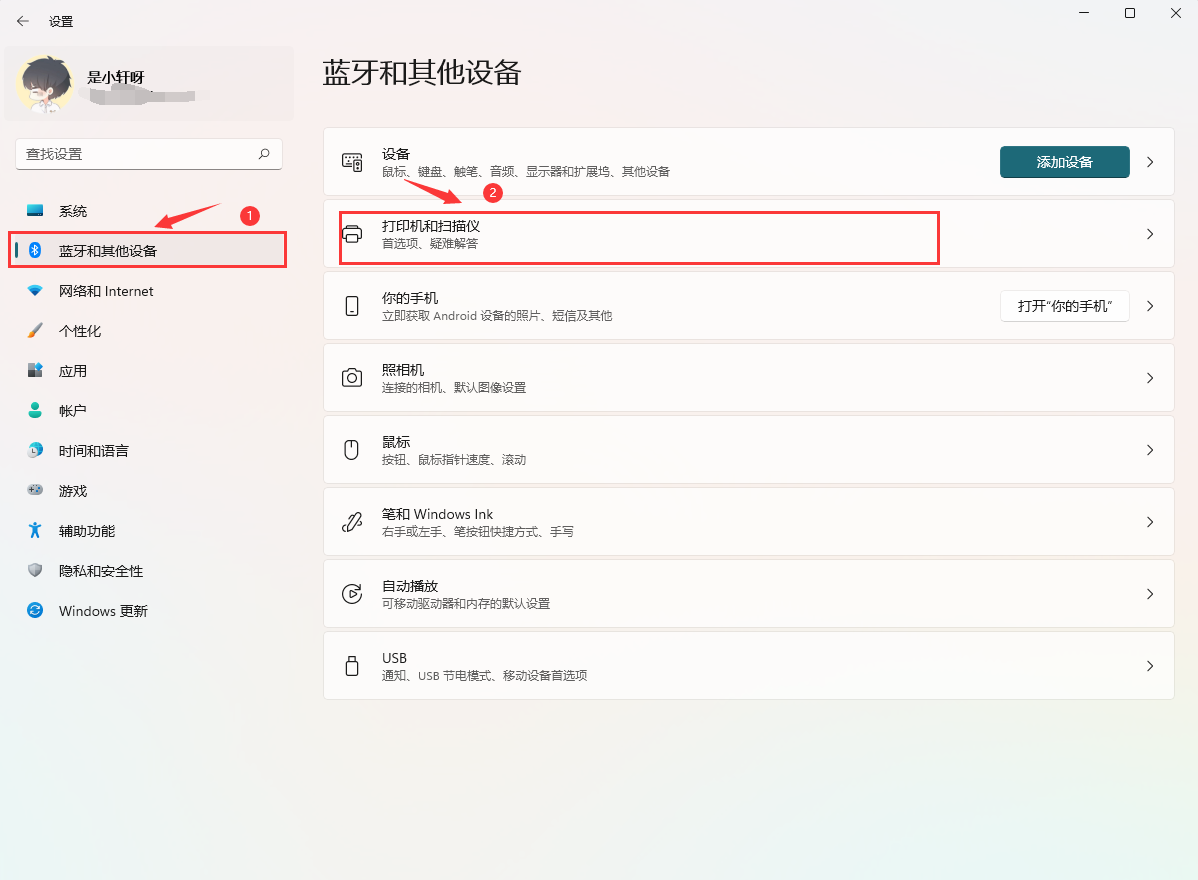
3、這時我們看已經(jīng)進入打印機和掃描儀管理界面,接著在打印機列表中選擇進入要設(shè)置共享的打印機名稱。
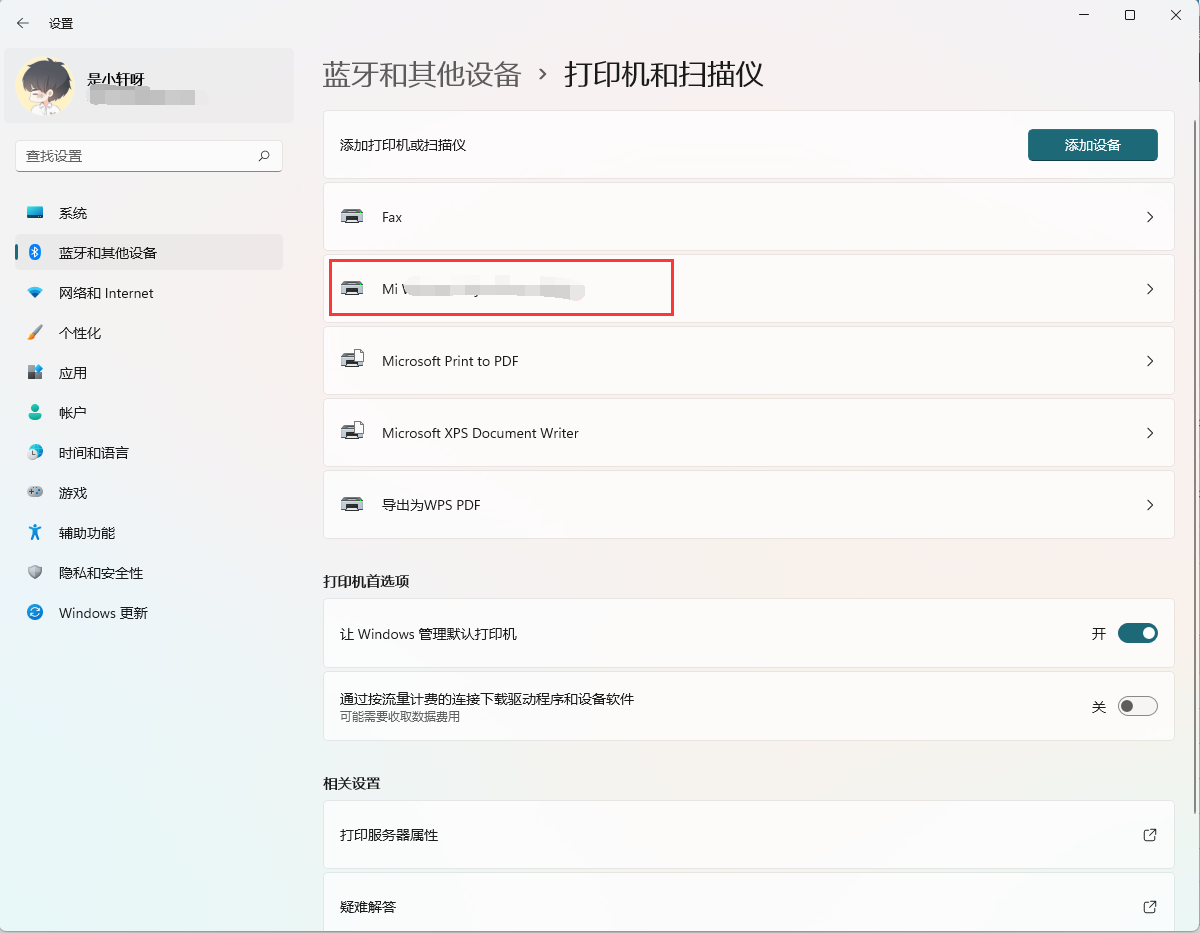
4、進入打印機設(shè)置界面后,在功能列表中單擊打開“打印機屬性”。
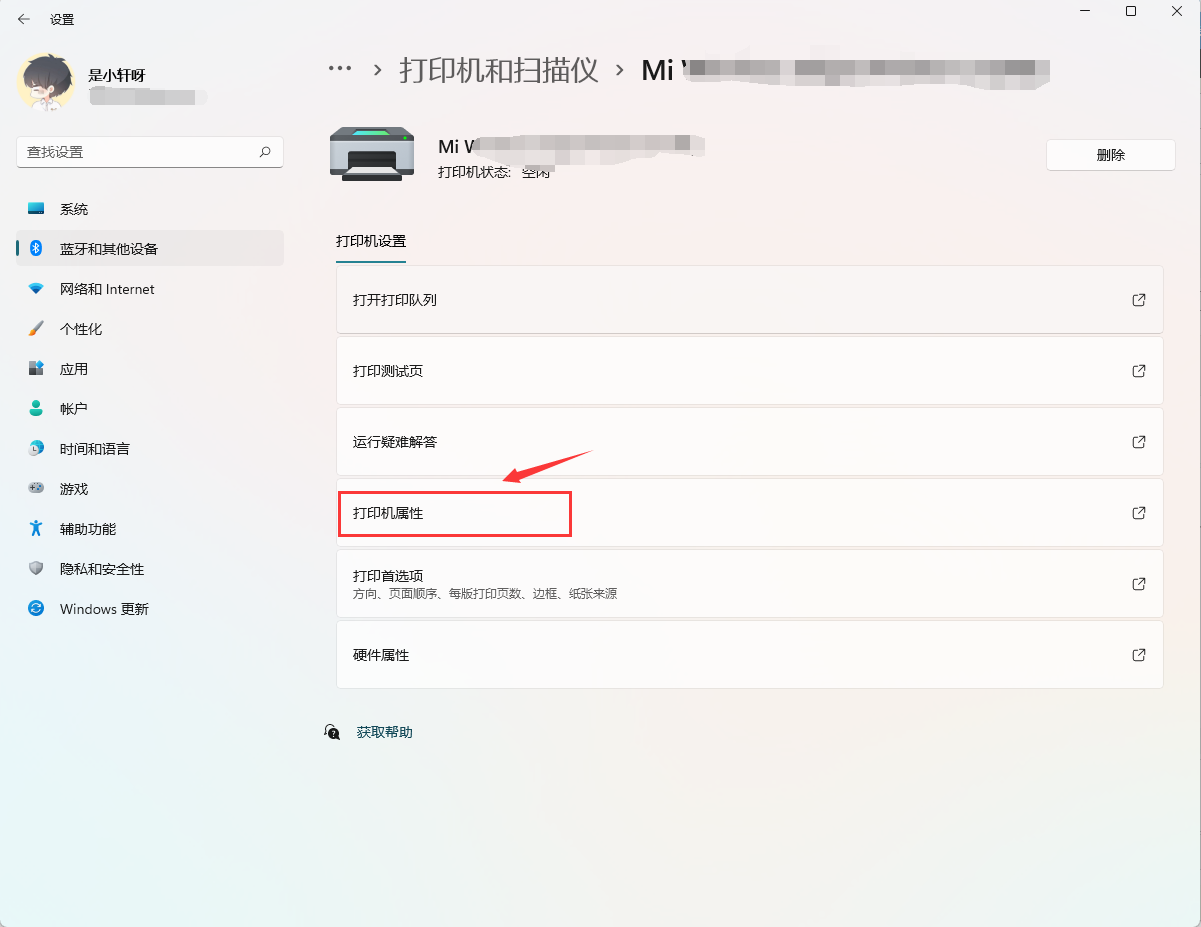
5、在彈出打印機屬性選項卡中,選擇進入“共享”選項窗口,勾選上其中的“共享這臺打印機”選項。

6、緊接著在共享名中自定義一個共享的名稱,然后點擊【確定】保存完成打印機共享的設(shè)置。
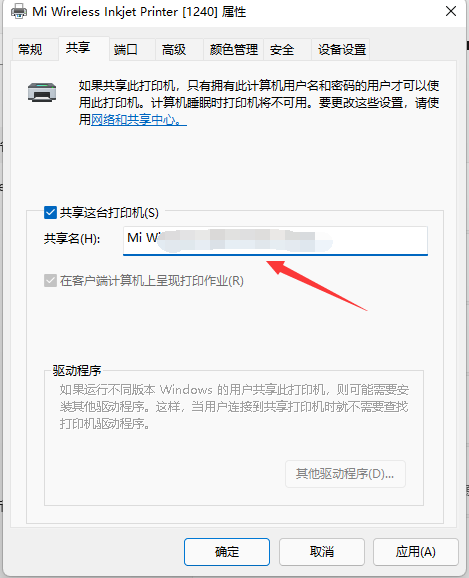
7、現(xiàn)在其他電腦通過局域網(wǎng)網(wǎng)絡(luò)就可以搜索到共享的打印機了,直接安裝上驅(qū)動就可以直接使用了。
標簽:
Windows系統(tǒng)
win11
相關(guān)文章:
1. 怎么更新顯卡驅(qū)動win10 win10如何更新顯卡驅(qū)動程序2. Win7系統(tǒng)中的Windows功能怎么打開/關(guān)閉?3. Windows7系統(tǒng)怎樣禁止運行注冊表編輯器regedit.exe?4. U盤重裝Win7旗艦版系統(tǒng)時出現(xiàn)“application error 10008”怎么辦?5. fxksmdb.exe 是什么進程 fxksmdb.exe可以關(guān)閉嗎6. win10安裝VisualC++6.0的方法7. gnu bash shell編程之bash編程常用語法、特殊變量整理到一張圖片上8. 如何在Windows11系統(tǒng)打開注冊表編輯器?9. Freebsd 雙硬盤無法啟動的解決辦法10. Windows10刪除開始菜單項目方法介紹
排行榜
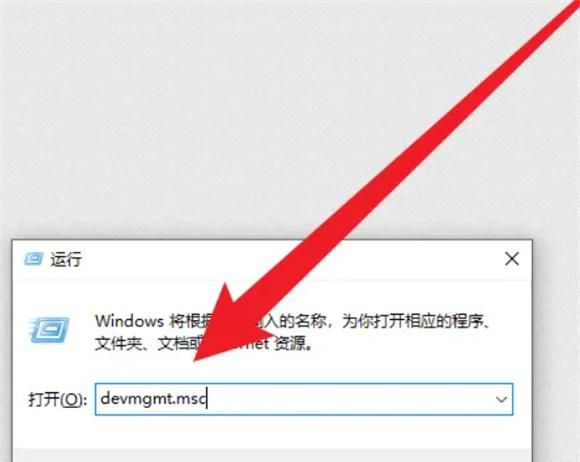
 網(wǎng)公網(wǎng)安備
網(wǎng)公網(wǎng)安備